Comment Installer Windows XP Pro

Introduction:
Windows XP Pro est un système d'exploitation mis sur le marché le 25 octobre 2001, développé par Microsoft. Windows XP comprenait diverses nouvelles fonctionnalités qui n'étaient pas présentes dans les versions précédentes de Windows, comme Internet Explorer 6, la nouvelle interface et bien d'autres.
Configuration
- Lien de téléchargement de Windows XP Pro
Étapes à suivre
-
Après avoir créé avec succès un disque USB/DVD bootable, redémarrez votre PC, puis démarrez à partir du support d'installation créé pour lancer l'installation de Windows XP Pro.
Appuyez sur n'importe quelle touche pour démarrer l'installation de Windows XP Pro.
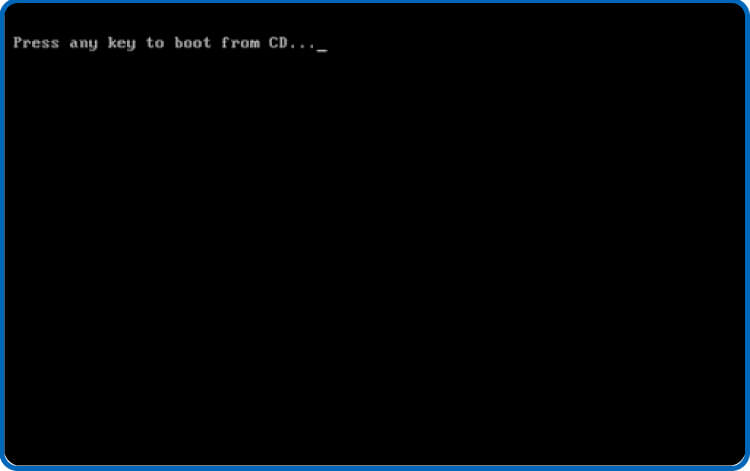
Appuyez sur la touche "Entrée" du clavier pour configurer Windows XP
PS: Pour réparer votre installation Windows XP en utilisant la console de récupération, vous pouvez appuyer sur la touche "R" du clavier.
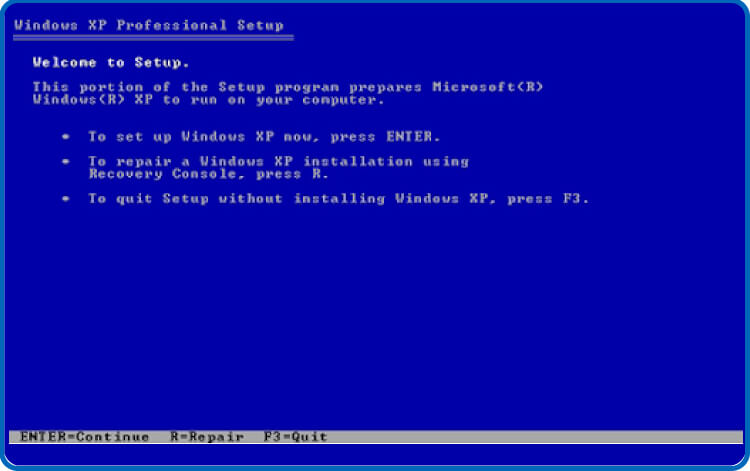
Acceptez le contrat de licence (EULA) en appuyant sur la touche "F8" du clavier.
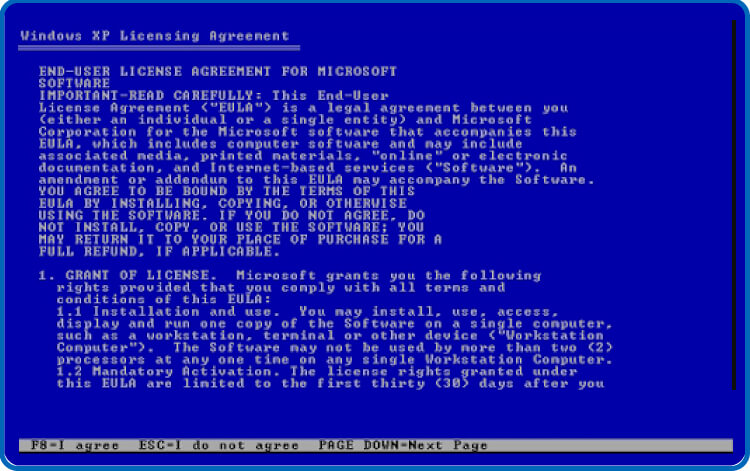
Sélectionnez la partition sur laquelle vous souhaitez installer votre Windows XP Pro à l'aide des flèches haut et bas du clavier, puis appuyez sur la touche "Entrée" pour confirmer l'installation.
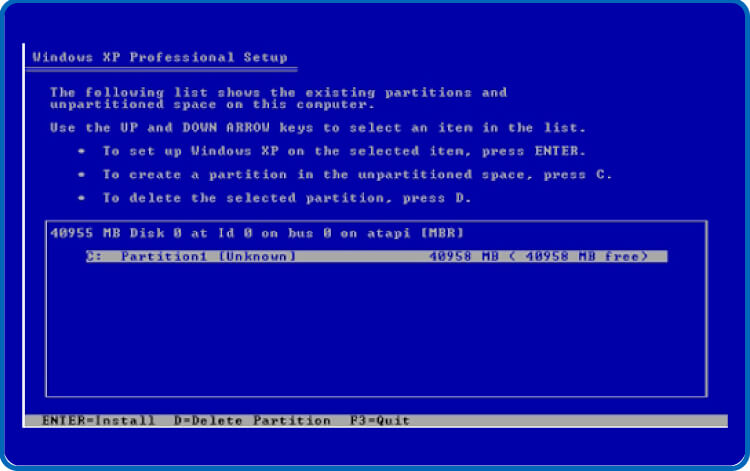
L'installation de Windows XP Pro va commencer. Veuillez attendre que l'installation soit terminée.
PS: Votre ordinateur peut redémarrer plusieurs fois pendant l'installation.

Sélectionnez votre langue, l'heure et la date puis cliquez sur Suivant pour continuer. Entrez votre nom et votre organisation (facultatif) puis cliquez à nouveau sur Suivant.
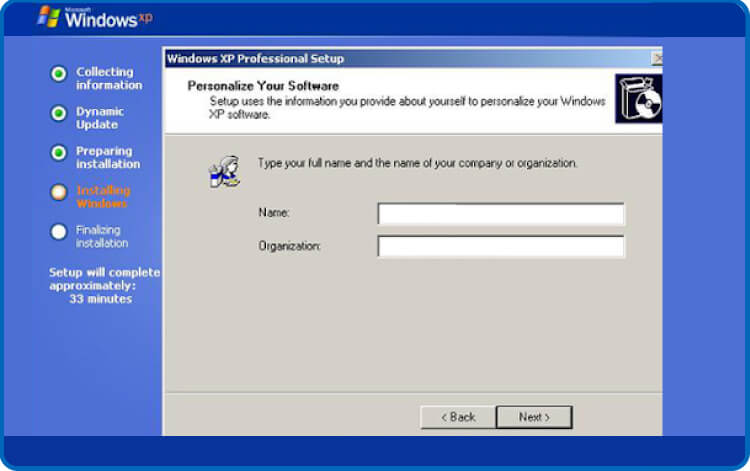
Entrez votre clé de produit puis cliquez sur Suivant pour activer votre Windows XP Pro.
PS: La clé du produit contient 25 caractères.
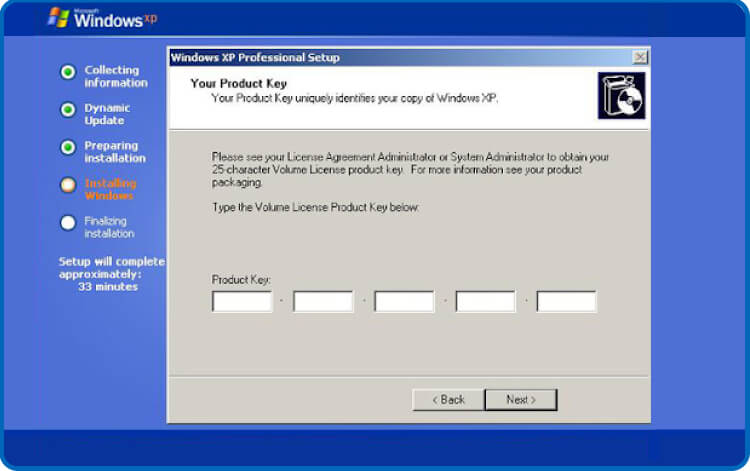
Sélectionnez "Paramètres typiques" puis cliquez sur "Suivant"
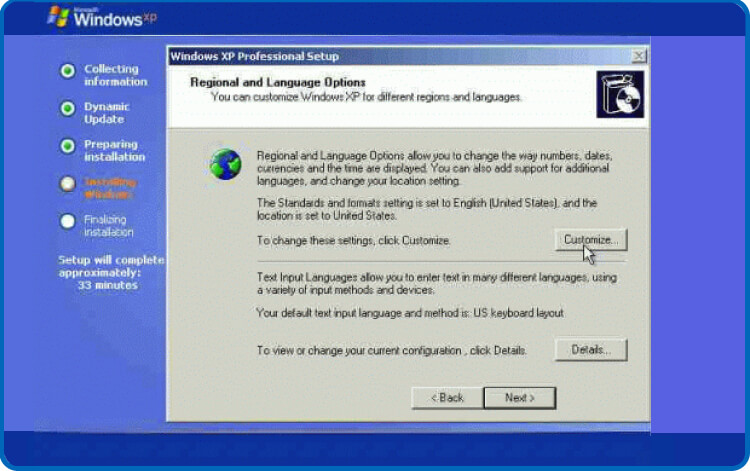
Une fois que vous avez terminé de configurer votre système d'exploitation, cliquez sur Terminer pour achever l'installation et commencer à utiliser votre Windows XP Pro.
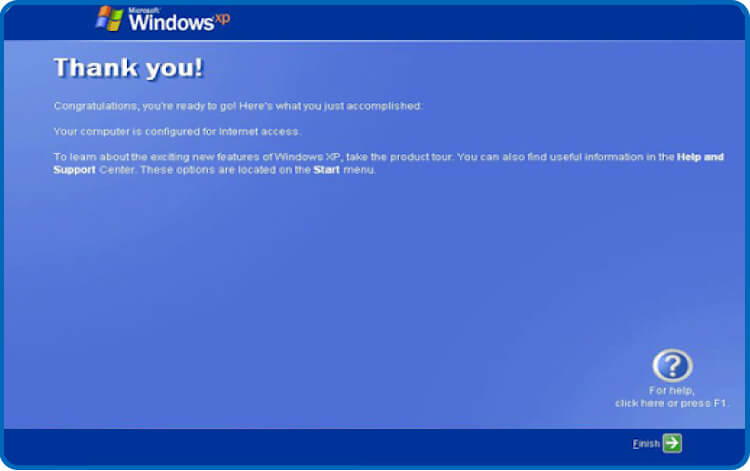
-



